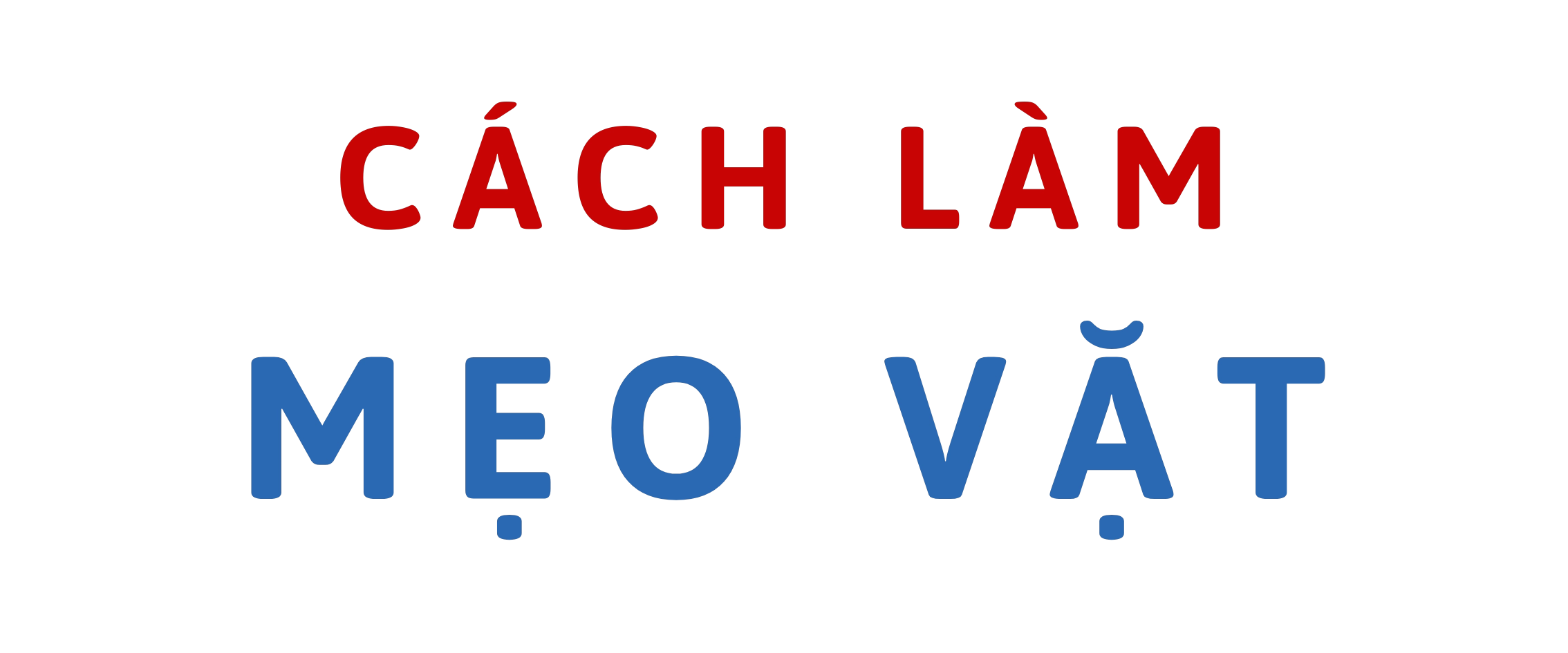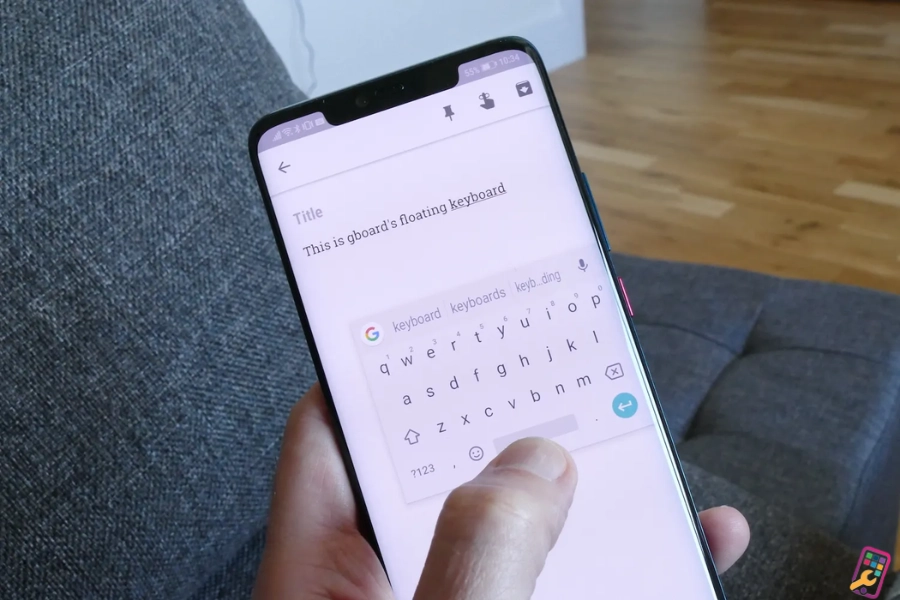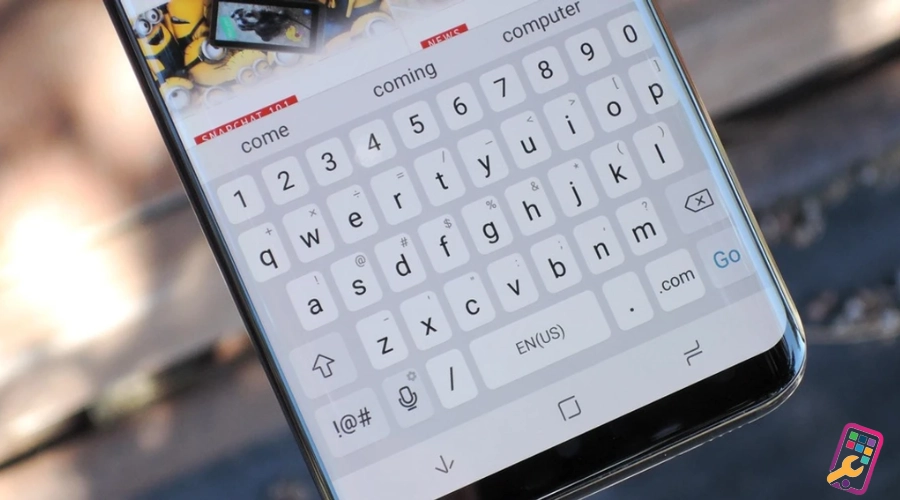Nguyên nhân gây ra lỗi “Android đang tối ưu hoá ứng dụng”
Để có thể tìm ra được cách fix lỗi Android đang tối ưu hóa ứng dụng, đầu tiên chúng ta cần phải hiểu được nguyên nhân gây ra lỗi này ở thiết bị di động sử dụng hệ điều hành Android là gì. Nhìn chung đối với lỗi mà chúng ta đang tìm hiểu có thể xuất phát từ nhiều nguyên nhân khác nhau, song dưới đây sẽ là một số nguyên nhân chính:
Cập nhật hệ điều hành
Khi hệ điều hành Android được cập nhật lên phiên bản mới, thì hệ thống cũng sẽ tối ưu hóa tất cả các ứng dụng đã cài đặt trong máy nhằm đảm bảo tính tương thích. Thời gian tối ưu tùy thuộc vào số lượng ứng dụng cũng như dung lượng của bộ nhớ thiết bị.

Hình ảnh: Khi hệ điều hành Android cập nhật cũng gây ra lỗi điện thoại tối ưu hóa ứng dụng
Bộ nhớ cache và dữ liệu ứng dụng
Bộ nhớ cache còn được gọi là bộ nhớ đệm, đảm nhận vai trò lưu trữ dữ liệu hoặc những quy trình được sử dụng thường xuyên, nhằm mang đến khả năng truy cập nhanh hơn trong tương lai. Vì vậy khi bộ nhớ Cache bị đầy cũng sẽ gây ra lỗi điện thoại tối ưu hóa ứng dụng. Bởi lúc này hệ thống cần tái tạo lại bộ nhớ.

Hình ảnh: Bộ nhớ Cache bị đầy cũng khiến Android đang tối ưu hóa ứng dụng
Ứng dụng bên thứ ba
Một trong những nguyên nhân gây ra lỗi Android đang tối ưu hoá ứng dụng, rất có thể xuất phát do một số ứng dụng của bên thứ ba mà bạn đang dùng không tương thích với phiên bản hệ điều hành Android. Nguyên nhân này thường xảy ra đối với những ứng dụng chưa được cập nhật để tương thích với phiên bản của Android.
Cách khắc phục lỗi Android đang tối ưu hoá ứng dụng
Khi điện thoại Android của bạn gặp lỗi đang tối ưu hóa ứng dụng cần được khắc phục sớm để tránh ảnh hưởng đến trải nghiệm của bản thân khi dùng thiết bị di động. Vì vậy nếu chưa biết khắc phục ra sao, bạn có thể áp dụng một số cách dưới đây nhé.
Khởi động lại thiết bị ở chế độ an toàn
Đây là cách đơn giản và dễ thực hiện nếu điện thoại của bạn đang xảy ra sự cố tối ưu hóa ứng dụng. Với cách làm này, hệ thống sẽ giải phóng bộ nhớ và các lỗi sẽ được xử lý tạm thời. Để thực hiện, các bạn làm như sau:
- Bước 1: Nhấn giữ đồng thời nút nguồn cho đến khi xuất hiện hộp thoại tắt nguồn
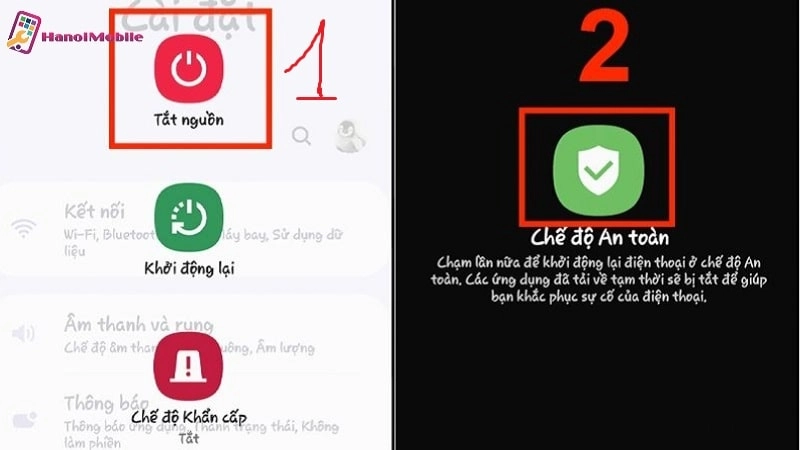
- Bước 2: Nhấn giữ đồng thời nút nguồn khi thấy hộp thoại khởi động lại an toàn xuất hiện. Tiếp đến chọn OK là được
Xoá bộ nhớ cache
Khi xoá bộ nhớ Cache có thể giảm được thời gian tối ưu hóa ứng dụng. Với cách làm này, các bạn thực hiện theo các bước như sau:
- Bước 1: Vào phần Cài đặt (Settings). Chọn Quản lý ứng dụng (Apps).
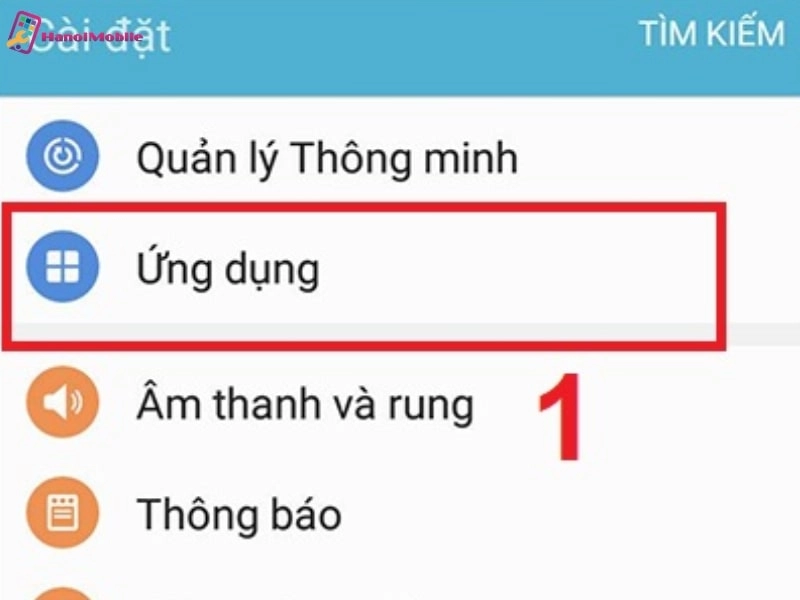
- Bước 2: Chọn từng ứng dụng và thực hiện Xóa bộ nhớ cache (Clear cache).
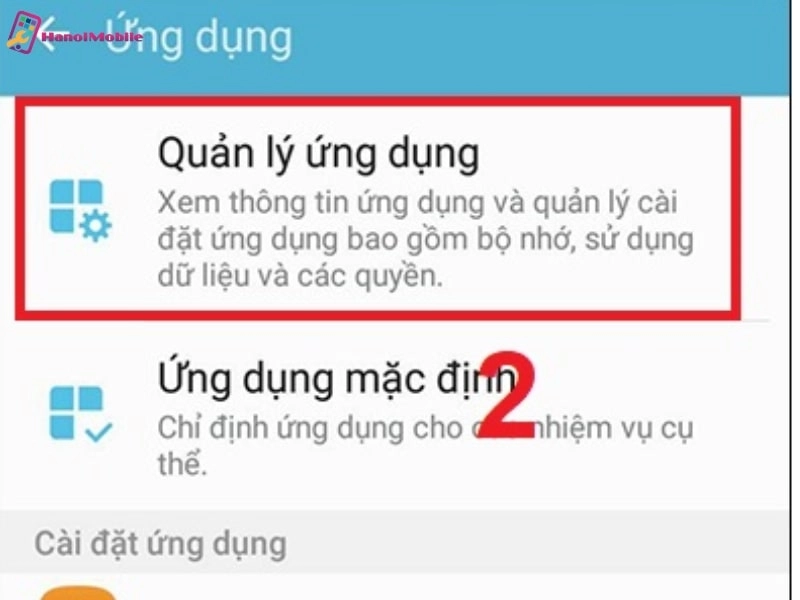
Xoá phân vùng dữ liệu ứng dụng
Xoá phân vùng dữ liệu ứng dụng cũng là một trong những cách fix lỗi Android đang tối ưu hóa ứng dụng mà bạn có thể tham khảo. Tuy nhiên đối với cách này, toàn bộ dữ liệu và cài đặt ứng dụng sẽ bị xóa. Do đó bạn cần thực hiện sao lưu dữ liệu quan trọng trước khi áp dụng:
- Bước 1: Nhấn giữ đồng thời nút âm lượng cho đến khi thấy điện thoại rung lên, tiếp đến bạn sẽ thả ra. Lúc này điện thoại của bạn đã được đưa vào chế độ khôi phục
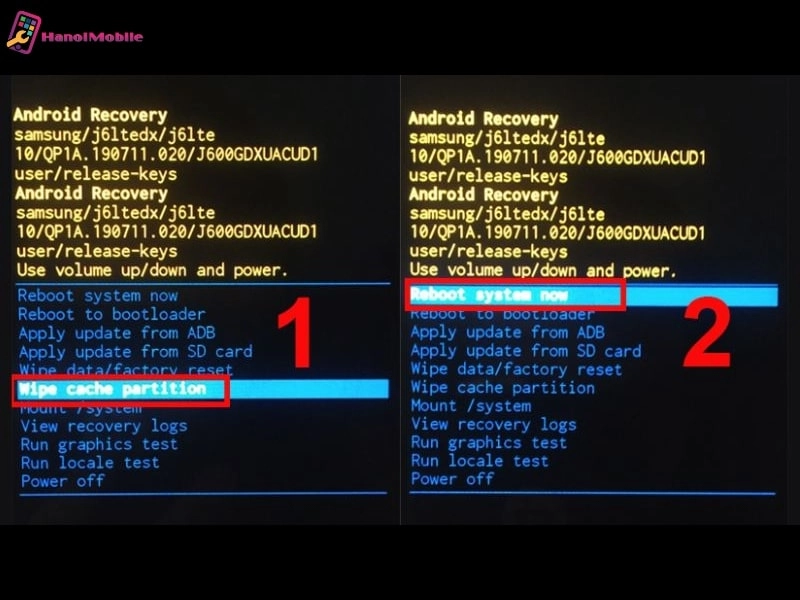
- Bước 2: Sử dụng nút tăng giảm âm lượng để di chuyển đến tùy chọn Xóa phân vùng bộ nhớ cache, sau đó xác nhận việc thực hiện bằng việc ấn nút nguồn. Sau khi hệ thống đã xử lý xong, bạn chọn Khởi động lại.
Gỡ cài đặt ứng dụng không cần thiết
Đối với những ứng dụng không cần thiết hoặc những ứng dụng ít sử dụng, bạn có thể gỡ bỏ chúng để giảm thời gian tối ưu hóa ứng dụng. Để thực hiện bạn làm như sau:
- Bước 1: Vào điện thoại và thực hiện lần lượt các lệnh sau Chọn mục Ứng dụng > Chọn ứng dụng muốn gỡ cài đặt.
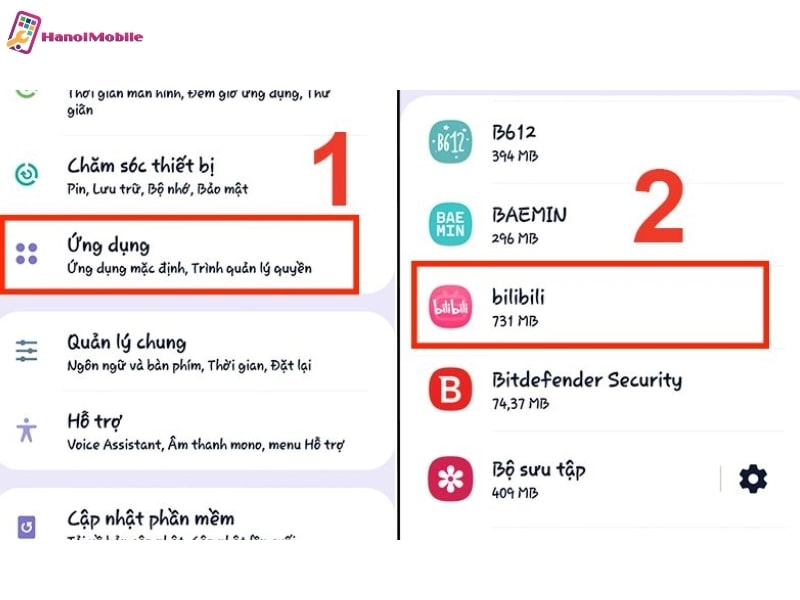
- Bước 2: Chọn Gỡ cài đặt
Đặt lại cài đặt mạng cho điện thoại
Khi áp dụng cách fix lỗi Android đang tối ưu hóa ứng dụng này, điện thoại của bạn sẽ:
- Xóa những giới hạn dữ liệu di động
- Tất cả SSID WiFi đã lưu cũng bị xóa
- Các thiết bị được ghép nối Bluetooth cũng sẽ bị xóa
- Các hạn chế dữ liệu ứng dụng cũng sẽ bị xóa
Để thực hiện đặt lại cài đặt mạng cho điện thoại, các bạn làm theo hướng dẫn như sau:
- Bước 1: Vào phần Cài đặt trên điện thoại và chọn Quản lý chung (Phần này ở một số điện thoại sẽ là Hệ thống), sau đó chọn Đặt lại
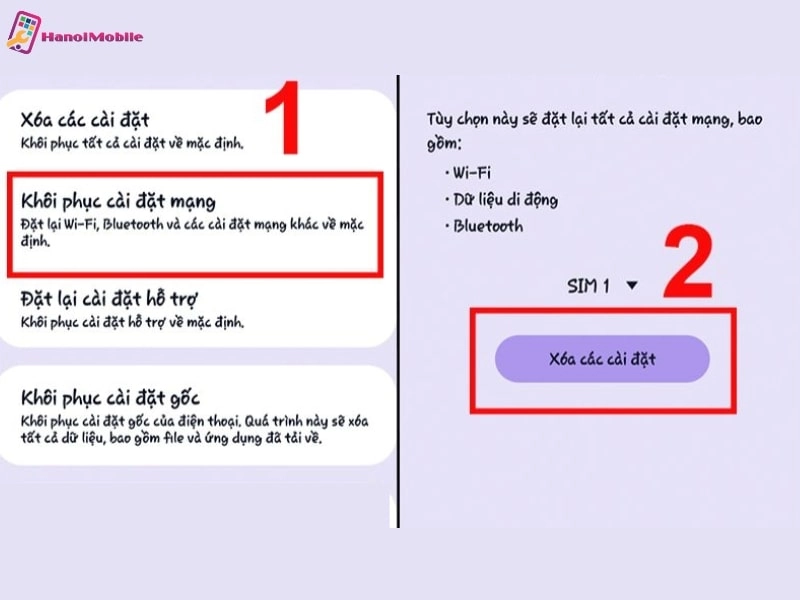
- Bước 2: Chọn Khôi phục cài đặt mạng (một số điện thoại sẽ là Đặt lại WiFi, di động Bluetooth). Tiếp đến chọn Xóa các cài đặt (một số điện thoại sẽ là Đặt lại cài đặt).
Cách phòng tránh lỗi Android đang tối ưu hóa ứng dụng
Để có thể tránh gặp phải lỗi tối ưu hóa ứng dụng lần nữa, bạn có thể phòng tránh bằng cách:
- Cập nhật ứng dụng thường xuyên
- Không nên cài đặt các bản beta hoặc những phiên bản chưa ổn định nếu không thực sự cần thiết
- Duy trì dung lượng Bộ nhớ trống, với những tập tin không cần thiết, ít sử dụng bạn có thể xóa bỏ
vừa chia sẻ đến bạn một số cách fix lỗi Android đang tối ưu hóa ứng dụng nhanh chóng, hiệu quả. Từ những gì được chia sẻ, chúng tôi hy vọng sự cố mà điện thoại bạn đang gặp phải sẽ được xử lý nhanh chóng.